Transferir el web hosting es un movimiento estratégico para los propietarios de sitios web que buscan optimizar el rendimiento de su sitio. Este artículo detalla los 9 pasos esenciales para saber cómo transferir manualmente con éxito tu web hosting a otro proveedor de alojamiento web. Cubriremos las copias de seguridad, la exportación de bases de datos y la edición de los archivos de configuración de tu sitio web. También discutiremos los 2 métodos alternativos de usar servicios de migración de sitios web y plugins de migración de sitios web.
Esta guía está diseñada para ayudar a los propietarios de pequeñas empresas, profesionales de TI y cualquier persona con una presencia en línea a navegar las complejidades de una actualización de hosting. ¡Empecemos!
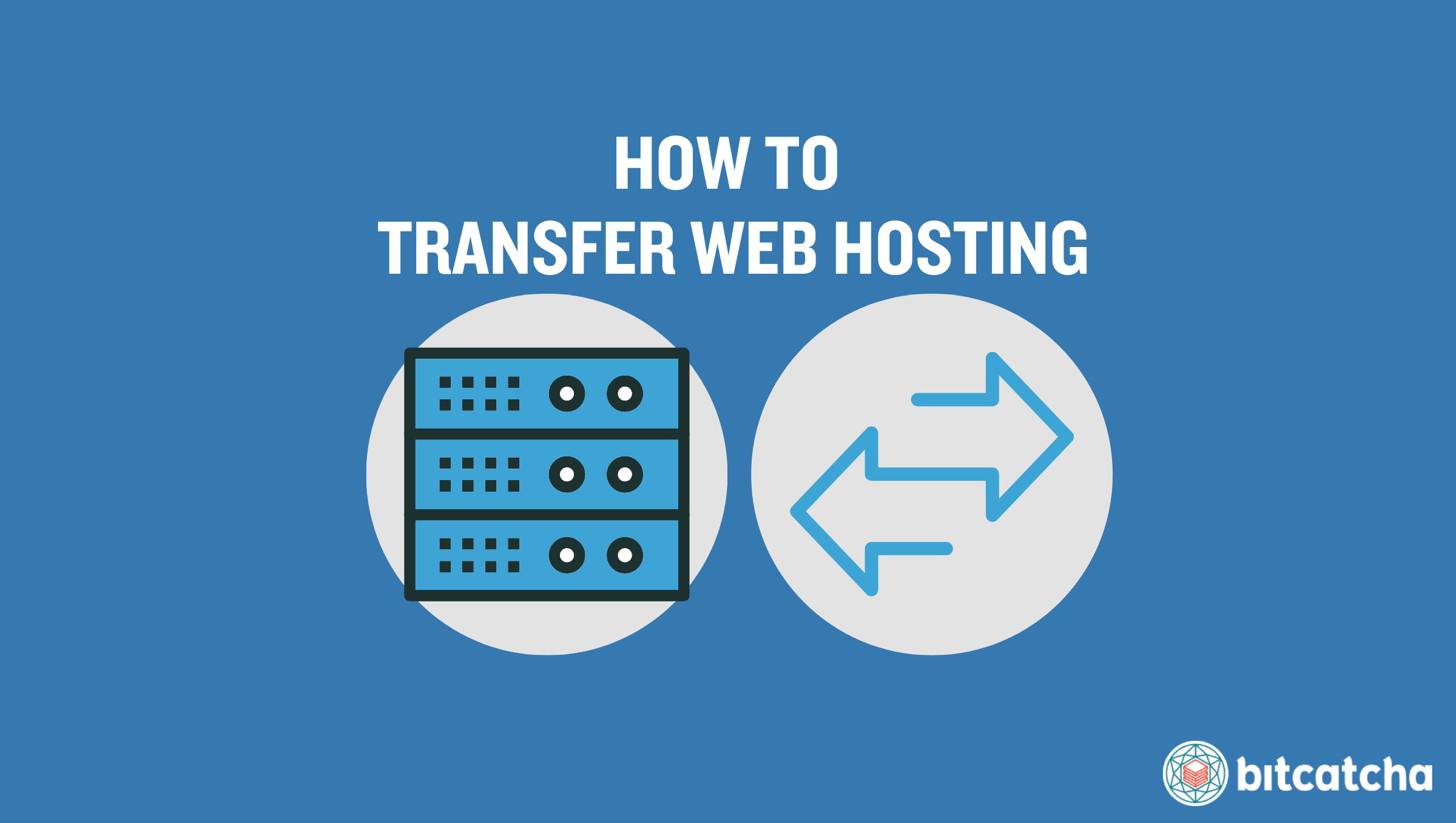
tabla de contenido
- Obtén un nuevo web hosting
- Haz una copia de seguridad y exporta los archivos del sitio web
- Exporta la base de datos del sitio web
- Importa los archivos del sitio web
- Crea una nueva base de datos
- Importa la base de datos del sitio web
- Edita los archivos de configuración del sitio web
- Prueba tu sitio web
- Actualiza los DNS
1. Obtén un nuevo web hosting
El primer paso para transferir tu web hosting es obtener un nuevo servicio de alojamiento web. Esta decisión debe estar basada en las deficiencias que hayas identificado en tu actual hosting. Las deficiencias comunes son un rendimiento de velocidad decepcionante, un mal tiempo de actividad, una mala escalabilidad y una mala relación calidad-precio.
Realiza una investigación sobre los posibles nuevos hosts para comparar características, costos y reseñas de clientes. Esto asegura que selecciones un nuevo proveedor de hosting que no solo aborde las deficiencias de tu host actual, sino que también se alinee con los requisitos en evolución de tu sitio web.
Transferirte a un nuevo web host también es la oportunidad perfecta para evaluar si estás utilizando el tipo correcto de alojamiento web (alojamiento compartido, alojamiento de servidor privado virtual, alojamiento en la nube, alojamiento dedicado) o si deseas actualizar/degradar a un tipo que se adapte mejor a tus necesidades. Haz esto evaluando tu volumen de tráfico, requisitos de almacenamiento y nivel de experiencia técnica.
Cuando hayas elegido tu nuevo plan de alojamiento web y el tipo y plan de alojamiento adecuados, es hora de comprar. Selecciona la duración del plan de alojamiento (mensual, anual, bianual) y realiza el pago.
2. Haz una copia de seguridad y exporta los archivos del sitio web
El segundo paso es hacer una copia de seguridad y exportar los archivos de tu sitio web a través de cPanel o FTP. Utiliza las herramientas integradas para este paso si tu proveedor de alojamiento actual ofrece cPanel.
Para aquellos sin cPanel, necesitas usar FTP (Protocolo de transferencia de archivos). FTP en el contexto de la migración de sitios web es un protocolo utilizado para transferir archivos del servidor antiguo al nuevo servidor. Usar FTP para hacer una copia de seguridad manualmente y descargar tus archivos toma 4 pasos:
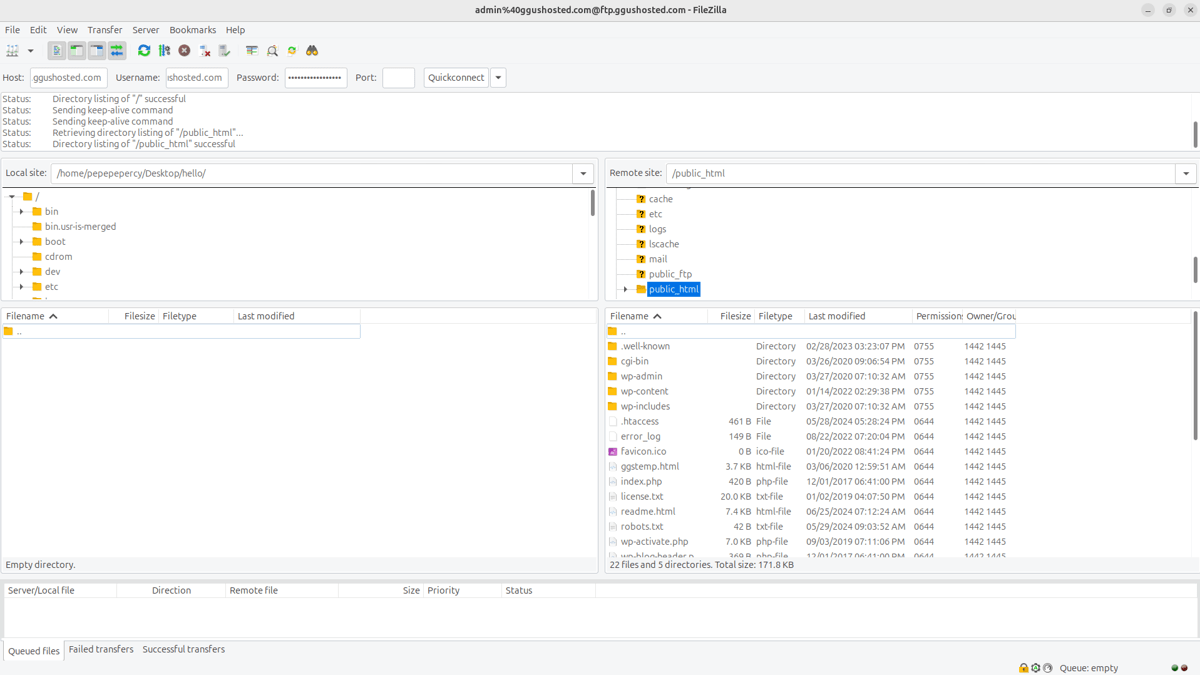
- Configura el cliente FTP Descarga e instala un cliente FTP como FileZilla. Configúalo ingresando el dominio de tu sitio web, el nombre de usuario FTP y la contraseña, que puedes obtener de tu proveedor de hosting existente.
- Conéctate al servidor de tu sitio web Inicia el cliente FTP y conéctate a tu cuenta de alojamiento.
- Navega al directorio raíz Accede al directorio raíz que contiene los archivos de tu sitio web.
- Descarga los archivos Selecciona todos los archivos y carpetas en el directorio raíz y descárgalos en tu computadora local. Asegúrate de mantener la estructura original del directorio para evitar problemas al restaurar los archivos en el nuevo host.
Usar FTP es un proceso que consume más tiempo que usar cPanel (especialmente para sitios más grandes), pero es un método completo para garantizar que tengas todos los datos de tu sitio web respaldados antes de transferirlos a un nuevo host.
3. Exporta la base de datos del sitio web
El tercer paso es exportar la base de datos de tu sitio web a través de phpMyAdmin. Omite este paso si utilizaste cPanel para hacer una copia de seguridad y exportar los archivos de tu sitio web, ya que la exportación ya incluye tu base de datos.
De lo contrario, exportar la base de datos de tu sitio web a través de phpMyAdmin toma 6 pasos:
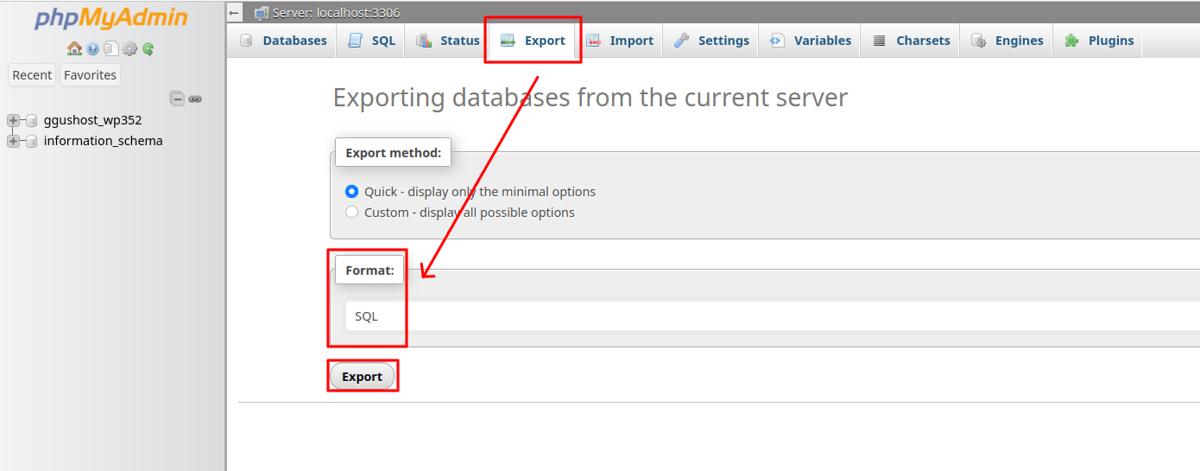
- Accede a phpMyAdmin Inicia sesión en el panel de control de tu hosting y ubica phpMyAdmin.
- Selecciona la base de datos Selecciona la base de datos que tu sitio web utiliza en la barra lateral izquierda.
- Exporta la base de datos Haz clic en la pestaña ‘Exportar’ en la parte superior de la página.
- Elige el método de exportación Selecciona el método ‘Rápido’ para una exportación simple o ‘Personalizado’ para especificar qué tablas exportar y otras opciones como compresión.
- Selección de formato Asegúrate de que SQL esté seleccionado como formato.
- Inicia la exportación Haz clic en el botón ‘Continuar’. Esto comienza el proceso de exportación y descarga el archivo en tu computadora.
Ten en cuenta que debes actualizar la configuración de conexión de la base de datos en los archivos de configuración de tu sitio web para reflejar los nuevos detalles de la base de datos.
4. Importa los archivos del sitio web
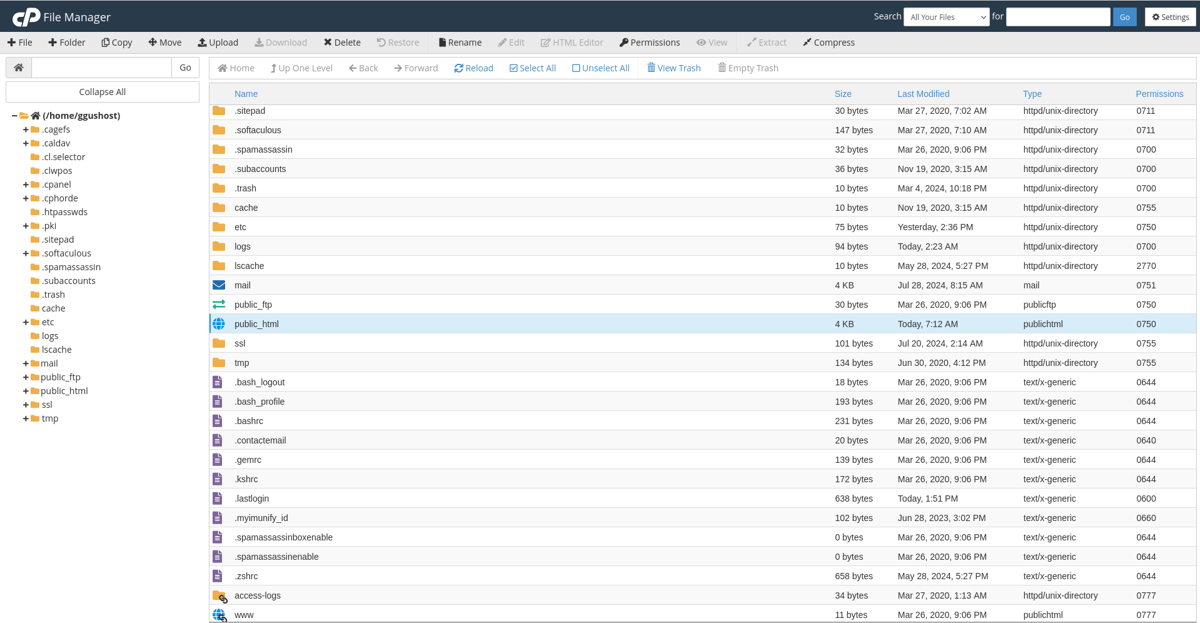
El cuarto paso es importar los archivos del sitio web. Este proceso implica usar el Administrador de archivos proporcionado por el panel de control de tu nuevo hosting o FTP.
Para aquellos que usan el administrador de archivos, hay 4 pasos. Primero, inicia sesión y accede al panel de control de tu nuevo proveedor de hosting. Segundo, navega a la herramienta Administrador de archivos dentro del panel de control. Tercero, ve al directorio raíz donde deseas alojar tu sitio web. Cuarto, sube los archivos de tu sitio web. Aquellos con sus archivos comprimidos (archivo .zip) pueden subirlos directamente. Una vez subidos, usa la función ‘Extraer’ en el Administrador de archivos para descomprimir los archivos en el directorio apropiado.
Para aquellos que usan FTP, hay 3 pasos. Primero, configura tu cliente FTP con los detalles de conexión proporcionados por tu nuevo proveedor de hosting (dirección de host, nombre de usuario y contraseña). Segundo, inicia el cliente FTP y conéctate a tu nueva cuenta de hosting. Tercero, navega al directorio deseado en el servidor. Sube todos los archivos de tu sitio web desde tu computadora local al servidor.
Asegúrate de que la estructura de directorios en tu nuevo host coincida con la estructura en tu antiguo host. Esto es crucial para la funcionalidad de los scripts y los activos multimedia. También verifica los permisos de los archivos y carpetas. Algunos scripts requieren permisos específicos para ejecutarse correctamente.
Navega por los archivos de tu sitio web a través del Administrador de archivos o el cliente FTP después de la subida para asegurarte de que todos los archivos se hayan subido correctamente y estén en los directorios adecuados. También debes asegurarte de que los archivos de configuración de tu sitio web estén actualizados, particularmente si hay cambios en las rutas o los detalles de conexión de la base de datos.
5. Crea una nueva base de datos
El quinto paso es crear una nueva base de datos. Esto implica usar las herramientas de gestión de bases de datos proporcionadas por el panel de control de tu hosting.
Crear una nueva base de datos usando cPanel toma 5 pasos:
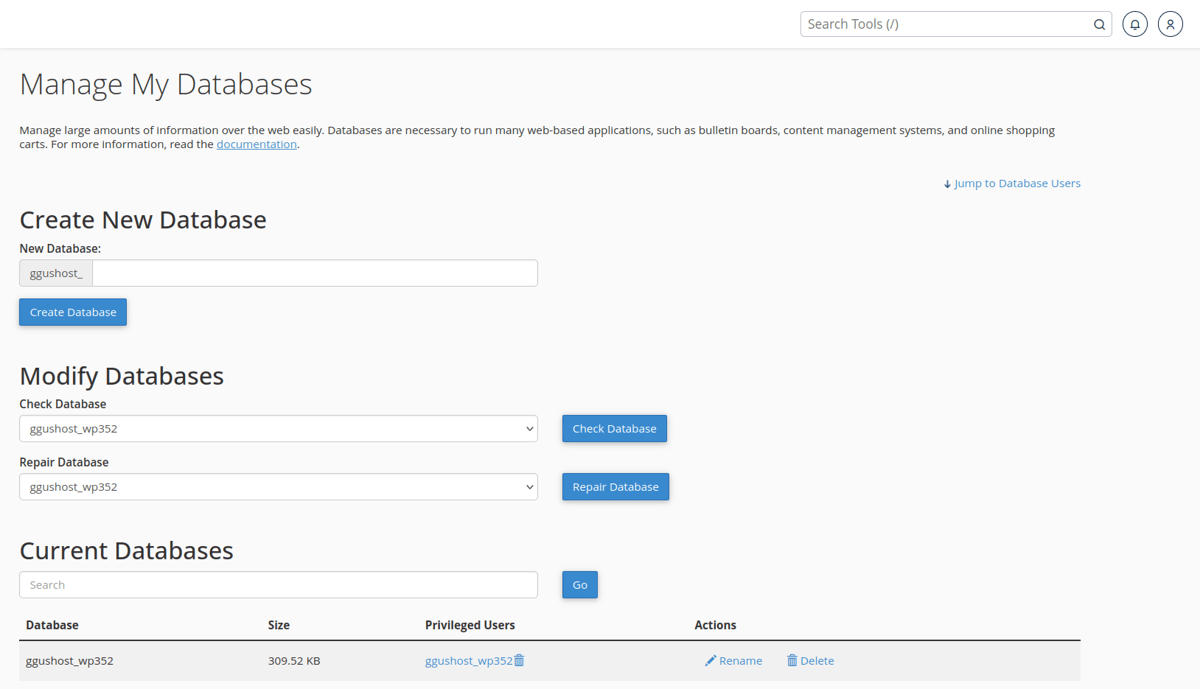
- Inicia sesión en el nuevo web host Inicia sesión en cPanel en tu nueva cuenta de hosting.
- Navega a la base de datos MySQL Encuentra el icono de Bases de datos MySQL y haz clic en él.
- Crea una nueva base de datos Ingresa un nombre para tu nueva base de datos y haz clic en ‘Crear base de datos’. Anota el nombre de la base de datos para referencia futura.
- Crea un usuario de base de datos Regresa a la página de Bases de datos MySQL y desplázate hacia abajo hasta la sección ‘Usuarios MySQL’. Aquí, crea un nuevo usuario proporcionando un nombre de usuario y una contraseña. Asegúrate de elegir una contraseña segura.
- Agrega el usuario a la base de datos Después de crear el usuario, agrégalo a tu base de datos recién creada. Establece los permisos apropiados para asegurar que el usuario pueda modificar la base de datos según sea necesario.
Crear una nueva base de datos usando Plesk toma 4 pasos:
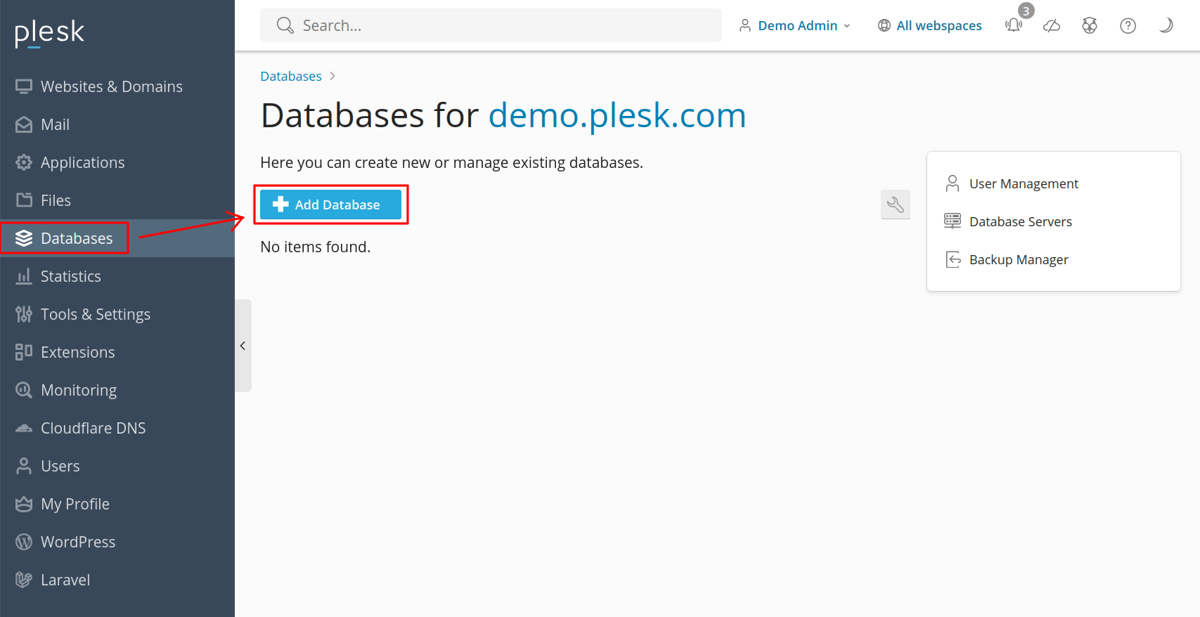
- Inicia sesión en Plesk Inicia sesión en tu panel de control de Plesk.
- Ve a Base de datos Ubica la sección ‘Bases de datos’ y haz clic en ella.
- Crea una base de datos Haz clic en ‘Agregar base de datos’. Completa el nombre de la base de datos y selecciona el tipo de base de datos (generalmente MySQL).
- Crea un nuevo usuario de base de datos Durante el proceso de creación de la base de datos, también puedes agregar un nuevo usuario de base de datos. Proporciona el nombre de usuario y una contraseña segura, y asigna este usuario a la base de datos.
6. Importa la base de datos del sitio web
El sexto paso es importar la base de datos del sitio web. Esto implica transferir el archivo SQL que exportaste de tu antiguo host a la nueva base de datos que acabas de crear. El proceso de importación generalmente se realiza utilizando phpMyAdmin.
Importar tu base de datos a través de phpMyAdmin toma 7 pasos:
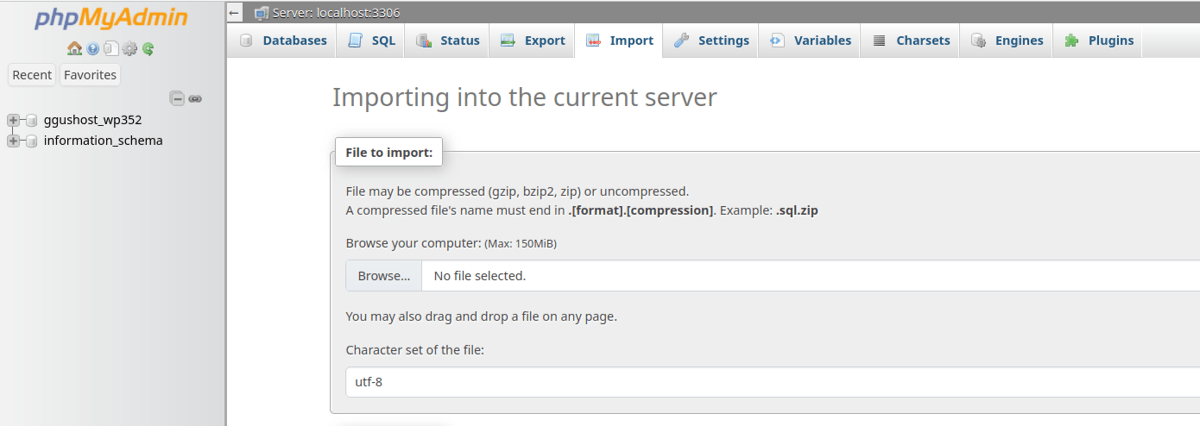
- Accede a phpMyAdminInicia sesión en el panel de control de tu nuevo hosting y abre phpMyAdmin.
- Selecciona tu nueva base de datosHaz clic en la nueva base de datos que creaste de la lista en el lado izquierdo.
- Importa la base de datosCon tu base de datos seleccionada, haz clic en la pestaña ‘Importar’ en el menú superior.
- Sube el archivo SQLHaz clic en ‘Seleccionar archivo’ y selecciona el archivo SQL que exportaste anteriormente desde tu computadora. Asegúrate de que el formato del archivo sea SQL.
- Inicia la importaciónHaz clic en ‘Continuar’ en la parte inferior de la página para iniciar el proceso de importación. Esto toma unos minutos dependiendo del tamaño de tu base de datos.
- Revisa los datosDespués de que se complete la importación, navega por las tablas en phpMyAdmin para asegurarte de que todos los datos aparezcan correctos e intactos.
- Verifica si hay erroresMantente atento a cualquier mensaje de error durante el proceso de importación. Los problemas comunes se relacionan con los tamaños de archivo o los tiempos de espera del servidor, especialmente con bases de datos más grandes.
7. Edita los archivos de configuración del sitio web
El séptimo paso es editar los archivos de configuración del sitio web. Es crucial actualizar el archivo wp-config.php con los nuevos detalles de la base de datos para garantizar que tu sitio se conecte correctamente a la nueva base de datos. Actualizar el archivo wp-config.php lleva 4 pasos:
- Accede al Administrador de archivos Inicia sesión en tu nueva cuenta de hosting y abre cPanel. Navega a Archivos → Administrador de archivos.
- Ubica wp-config.php En el Administrador de archivos, ve a la carpeta public_html. Encuentra el archivo wp-config.php, haz clic derecho sobre él y selecciona ‘Editar’.
- Actualiza la información de la base de datos
En el editor, ubica las siguientes líneas y actualízalas con los nuevos detalles de tu base de datos:
define(‘DB_NAME’, ‘nuevo_nombre_de_base_de_datos’); /** Reemplaza ‘nuevo_nombre_de_base_de_datos’ con el nombre de tu nueva base de datos. */
define(‘DB_USER’, ‘nuevo_usuario_de_base_de_datos’); /** Reemplaza ‘nuevo_usuario_de_base_de_datos’ con tu nuevo nombre de usuario de la base de datos. */
define(‘DB_PASSWORD’, ‘nueva_contraseña_de_base_de_datos’); /** Reemplaza ‘nueva_contraseña_de_base_de_datos’ con tu nueva contraseña de la base de datos. */
define(‘DB_HOST’, ‘localhost’); /** Esto generalmente permanece como ‘localhost’, pero a veces necesita actualizarse dependiendo de tu nuevo proveedor de hosting. */ - Guarda y cierra Después de realizar los cambios, guarda el archivo y cierra el editor.
8. Prueba tu sitio web
El octavo paso es probar tu sitio web. Es importante probar exhaustivamente tu sitio web para asegurarte de que todo funcione como se espera. Hay seis cosas que verificar.
Primero, verifica la funcionalidad básica asegurándote de que la página de inicio se cargue correctamente, los enlaces de navegación se dirijan adecuadamente y los archivos multimedia se muestran correctamente. Segundo, prueba las características interactivas enviando entradas en formularios, realizando pruebas de inicio y cierre de sesión y realizando transacciones de comercio electrónico. Tercero, realiza pruebas de respuesta y compatibilidad con múltiples navegadores para garantizar que el sitio web funcione sin problemas en diferentes dispositivos como teléfonos inteligentes, tabletas y computadoras de escritorio y navegadores como Chrome, Firefox, Safari y Edge. Cuarto, realiza verificaciones de rendimiento utilizando Google PageSpeed Insights para evaluar las velocidades de carga e identificar problemas de rendimiento, y verifica que todos los códigos de seguimiento de SEO y análisis estén activos. Quinto, verifica las medidas de seguridad confirmando la activación de tu certificado SSL para el acceso HTTPS y verificando que los sistemas de copia de seguridad estén configurados correctamente. Por último, revisa los registros de errores del servidor y de la aplicación.
También se recomienda un monitoreo regular después del lanzamiento para detectar cualquier problema posterior temprano.
9. Actualiza los DNS
El noveno y último paso para transferir tu web hosting es actualizar los servidores de nombres del Sistema de Nombres de Dominio (DNS). Los servidores de nombres DNS son servidores que dirigen el tráfico de Internet a los servidores específicos que alojan los datos del sitio web. Esta actualización asegura que tu dominio apunte al nuevo proveedor de hosting.
Actualizar los DNS toma 7 pasos:
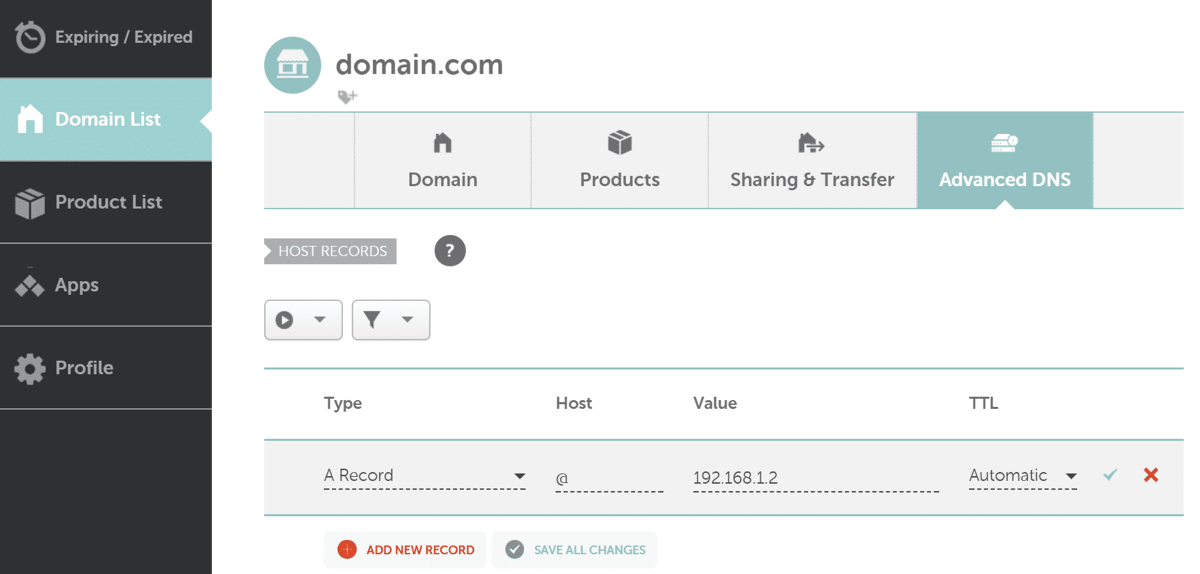
- Obtén los servidores de nombresObtén los detalles de los servidores de nombres de tu nuevo proveedor de hosting. Estos generalmente se proporcionan en el correo electrónico de bienvenida de tu hosting o se encuentran en el panel de control de tu hosting.
- Accede al registrador de dominioInicia sesión en la cuenta de tu registrador de dominio (es decir, la empresa donde registraste el nombre de dominio).
- Navega a la configuración de DNSUbica la sección de configuración de DNS o el área de Administración de dominio. Esta sección se etiqueta comúnmente como ‘Servidores de nombres’, ‘DNS’ o ‘Servidores de nombres de dominio’.
- Actualiza los servidores de nombresElimina las entradas de servidores de nombres antiguos e ingresa las nuevas proporcionadas por tu nuevo proveedor de hosting.
- Guarda los cambiosAsegúrate de guardar o confirmar los cambios. Verifica si hay pasos adicionales requeridos por tu registrador para finalizar los cambios.
- Espera la propagaciónAsigna de 24 a 48 horas para que estos cambios se propaguen a través de Internet. Espera que tu sitio esté intermitentemente disponible a través del antiguo y el nuevo host durante este tiempo.
- Verifica la actualizaciónConfirma que tu dominio apunte al nuevo host usando herramientas como nslookup o dig para verificar los registros de los servidores de nombres. Acceder a tu dominio en un navegador web debe mostrar que se está cargando desde el nuevo entorno de alojamiento si la actualización es exitosa.
Recuerda monitorear de cerca tu sitio en busca de problemas en los días posteriores a este cambio.
¿Cuáles son otras formas de transferir el web hosting?
Hay otras 2 formas de transferir el web hosting: a través de alojamiento web con servicios de migración, o usando un plugin de migración de sitios web (solo para sitios web de WordPress).
Web hosting con servicios de migración de sitios web
Muchos proveedores de alojamiento web ofrecen servicios de migración de sitios web, generalmente de forma gratuita. Esto significa que puedes solicitar que tu nuevo host se encargue de la transferencia de tu sitio web a su alojamiento. El servicio es administrado por su equipo de profesionales para garantizar un tiempo de inactividad mínimo y una transición sin problemas.
¿Qué web host ofrece migración gratuita de sitios web?
Dos web hosts que ofrecen migración gratuita de sitios web son Hostinger y TMDHosting. Hostinger ofrece migraciones gratuitas supervisadas por su dedicado equipo de migración de sitios web. Tienes derecho a migrar la misma cantidad de sitios web que son compatibles con tu plan elegido de Hostinger. TMDHosting ofrece servicios de migración gratuitos con un tiempo de inactividad mínimo para todos sus planes.
Plugin de migración de sitios web
Un plugin de migración de sitios web simplifica el proceso de mover un sitio de WordPress de un entorno de alojamiento a otro. Estos plugins funcionan como herramientas dentro de la interfaz de WordPress que empaquetan todo tu sitio (incluidas bases de datos, archivos y configuraciones) en un archivo. Este archivo luego se importa fácilmente a un nuevo entorno de alojamiento sin la necesidad de manipulación manual de la base de datos. Los plugins populares incluyen Duplicator, All-in-One WP Migration y WP Migrate DB. Obtén más información sobre el proceso de migración de sitios web de WordPress en nuestra guía.
¿Cuándo debo cambiar a un nuevo web host?
Debes cambiar tu web host en dos escenarios.
El primero es si tu sitio web experimenta con frecuencia tiempos de carga lentos y tiempo de inactividad excesivo a pesar de los esfuerzos continuos de soporte. Evalúa el rendimiento de tu sitio utilizando herramientas como nuestro Bitcatcha Server Speed Checker para verificar si tu sitio devuelve un tiempo de respuesta del servidor promedio global lento (superior a 500 ms). Esta es una clara indicación de buscar un nuevo proveedor de hosting que ofrezca un mejor rendimiento.
El segundo es si tu plan de alojamiento actual ya no cumple con las demandas de tráfico o las necesidades de almacenamiento de tu sitio web. Los signos reveladores incluyen que tu sitio web comience a funcionar mal durante las horas pico de tráfico, o que encuentre con frecuencia advertencias de capacidad de almacenamiento. Cámbiate a un nuevo host si tu proveedor actual no puede proporcionar opciones escalables o si los costos de actualización son prohibitivos.
¿Cómo elijo mi nuevo web host?
Eliges tu nuevo web host asegurándote de que pueda cumplir con 10 criterios importantes. El primero es almacenamiento SSD (unidad de estado sólido) de alta calidad. El segundo es un ancho de banda generoso. El tercero es un nombre de dominio gratuito. El cuarto es soporte para múltiples dominios. El quinto es velocidades rápidas del servidor. El sexto es una garantía de tiempo de actividad del 99,9 %. El séptimo son múltiples ubicaciones de centros de datos. El octavo es un panel de control fácil de usar para principiantes. El noveno son robustas características de seguridad gratuitas para proteger tu sitio. El décimo es soporte al cliente 24/7. Explicamos los detalles de estos criterios para un fantástico web host en nuestra guía de las mejores marcas de alojamiento.
